5 個解決 LINE 通知小幫手無法接收及傳送訊息的技巧
The Picture from wiredsmartio on Pixabay
前言
在官方 LINE 還沒推出三星手錶專用的 LINE APP 前,LINE 通知小幫手成為三星手錶必備的軟體之一,因為有小幫手這個 APP 才能順利的讓手錶上看貼圖看歷史訊息。小幫手作者也很努力的提供改善功能,如今年年初增加的使用關鍵字開啟新對話的功能等等,
延伸閱讀: Galaxy Watch 4 | 手錶上看貼圖 | LINE 通知小幫手解決三星手錶使用 LINE 的 3 大痛點
延伸閱讀:LINE 通知小幫手新功能 – 用關鍵字建立新對話
有哪些問題?
不過很多朋友在安裝小幫手後,常會遇到收不到訊息或是無法發送訊息的情況。若是無法收到訊息可以檢查的部份有:
1.檢查是否有關閉省電最佳化
2.試試將手機及手錶重新關開機
3.確認傳送訊息給你的 LINE 帳號是否有開提醒
作者的建議
除了以上的檢查步驟外,作者也提供了無法收到訊息或傳送訊息的檢查方法。
作者提供了一個網站,請參考 https://dontkillmyapp.com 看這個網站的名稱,就可以大概知道這個網站最主要是教大家如何不讓手機關閉您在背景執行的程式,讓必須持續在背景執行的程式能運作順利。這個網站提供了各個廠牌的操作方法。
LINE 通知小幫手正是需要在背景持續執行的軟體,
實際操作看看
我們就以已升級到 Android 12 的 Samsung Galaxy S21 作為示範,參考作者推薦的解決方法來試試看
(A)小幫手內的設定
▼ 首先進到 LINE 通知小幫手的設定裡,找到最下方的 最佳化電池用量,按字母順序找到 LINE 通知小幫手後,關閉最佳化。
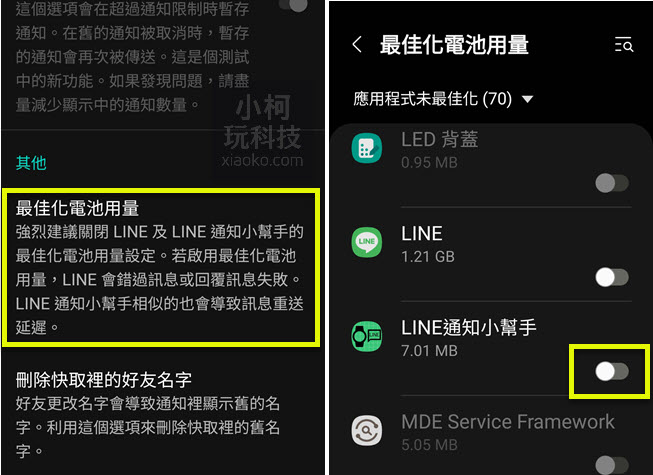
(B) 在應用程式裡關閉電池限制
▼ 進入手機設定裡,找到 應用程式,再選擇 LINE 通知小幫手,找到 電池
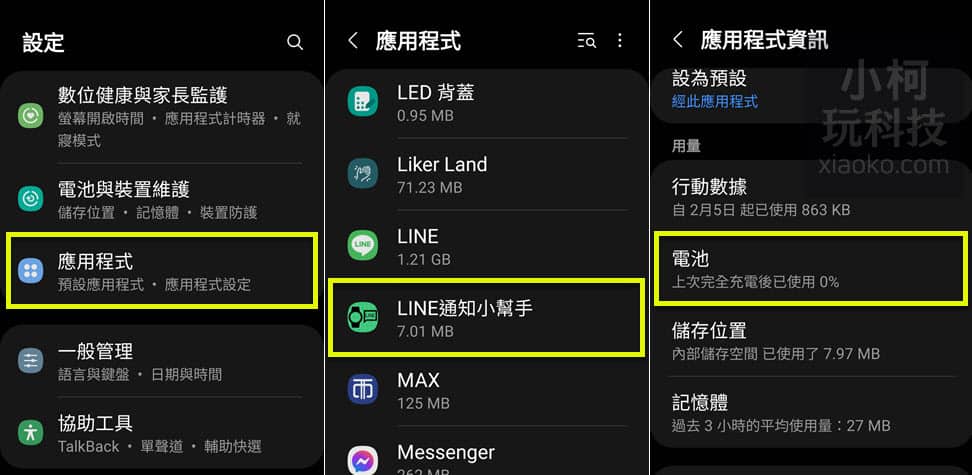
▼ 選擇 不受限制
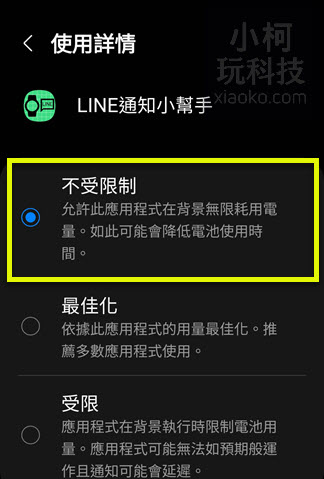
(C) 關閉每天自動最佳化
▼找到手機的設定,選擇 電池與裝置維護 選擇右上角的 選項,找到 自動設定
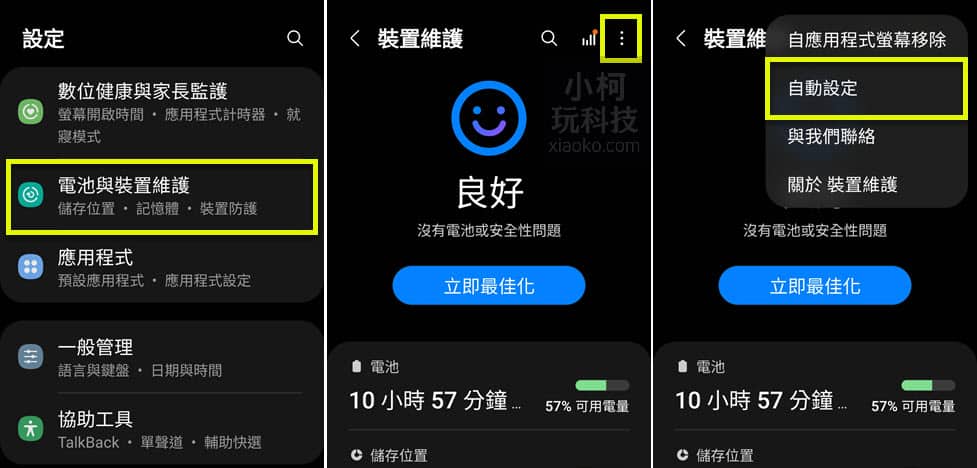
▼ 將 每天自動最佳化 關閉
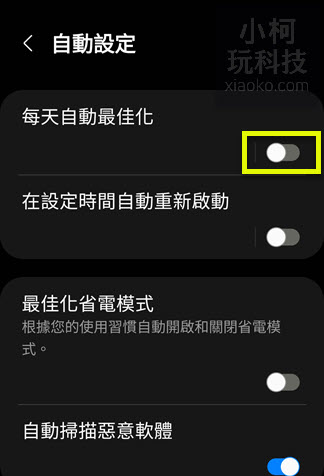
(D) 關閉讓未使用的應用程式進入休眠
▼ 選擇手機設定裡的 電池與裝置維護 找到 電池 再選擇到 背景用量上限
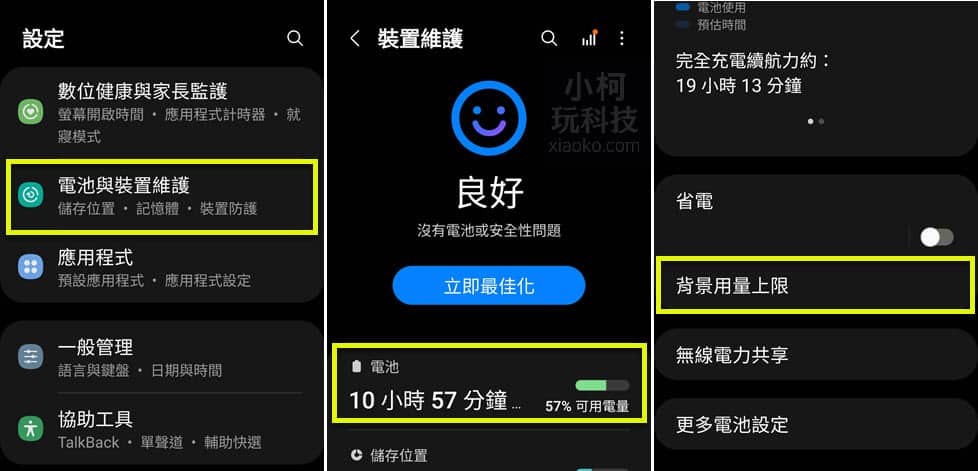
▼ 關閉 讓未使用的應用程式進入休眠
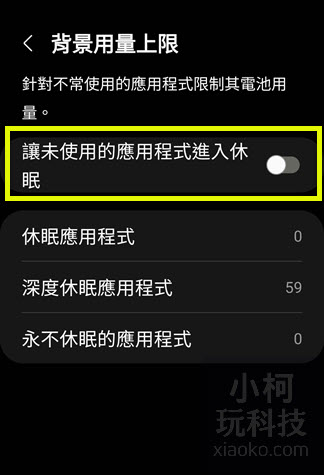
(E) 關閉最佳化電池
▼ 進入手機的設定,選擇 電池與裝置維護 再選擇 電池 再找到 更多電池設定
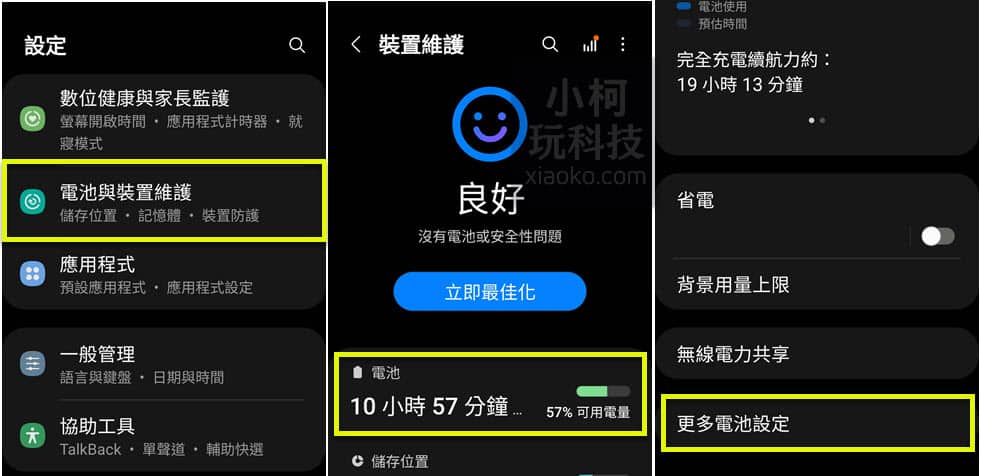
關閉 最佳化電池
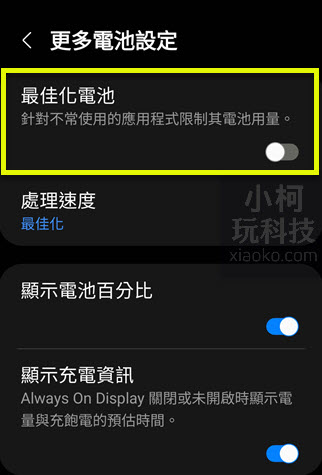
結論
以上就是 dontkillmyapp 網站上介紹的避免背景程式被系統關閉的幾個方法。
不過要提醒您的是,以上關閉程式在背景省電的功能,應該會對平常使用的電量造成影響,建議大家可以先實驗看看哪一個開關可以幫助自己的通知小幫手正常的接收及發送訊息,再去一一打開不需要用到的最佳化選項。
喜欢我的作品吗?别忘了给予支持与赞赏,让我知道在创作的路上有你陪伴,一起延续这份热忱!

- 来自作者
- 相关推荐